年末にポチったKeybowが届いたので組み立てた。
英語なんもわからんって人がマニュアルの画像だけを頼りに作る場合のためのメモ
Keybowとは
- Pimoroni(海賊ロボ忍者さる)製のRaspberryPi zeroを仕込んだテンキー自作キット
- キットにRasPiもはいているので、用意する必要があるのはSDカードとドライバーくらい
- お値段は6500円~7000円くらい
- どれくらいお手軽買っているとコメダでコーヒー飲みながら組み立てるくらい

組み立て方
基本的にはマニュアルであるAssembling Keybowに書いてある。
流れとしては以下のような感じ
- キットの組立
- SDカードにOS入れる
- 起動
- 好みに応じていじくる
だいたいコメダで初見で1時間くらいで組み立てられました。
以下、公式ドキュメント見ながら作業したメモ 失敗しても自己責任で。
キットの組立
Attaching the Raspberry Pi Zero WH to the baseplate
足の取り付け
baseplateに公式では真っ先に足をつけているが、表裏を間違えそうだなーと思ったら後回しでOK
RasPiの固定
公式の画像だと向きがようわからんってなりそうなので以下のように取り付ける。
ネジ止めはUSB端子側の2箇所のみ。
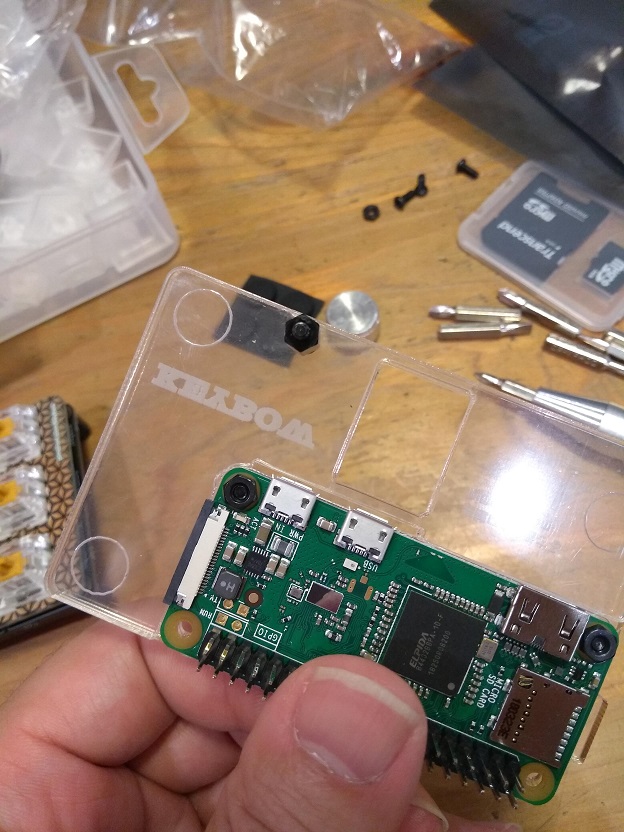
ネジのとりつけ
公式だと見落としがちな薄い透明の不格好な板を忘れずに取り付ける。
ちなみに、この透明な板にはフィルムが貼ってあるので注意

ネジはこんな感じで、下からスペーサーねじどめして、スペーサーのネジ山にナットを取り付ける。

上から見るとこんな感じ。

Attaching the Keybow PCB
スペーサー取り付け
KYBOW PCB側の銀色のネジ穴が金色に見えますが、最初はオレンジ色っぽいシールが貼ってありますので剥がしてください。
剥がすと銀色になります。

その後、公式のように3箇所にスペーサーをネジ止め。
KYBOW PCBとbaseplateの合体
いつものHATのようにガッチャンコします。
ガッチャンコしたあとにKYBOW PCB側のスペーサー3箇所をネジ止めします。
baseplate側に取り付けたスペーサーはネジ止めしません。

Mounting the switches and key caps
キースイッチのとりつけ
ひたすらキースイッチを金色模様なPCB switch plateに取り付けます。
向きは以下を参照。

キーキャップの取り付け
ここでつけつことになってますが後回しでもOK
キーキャップ裏に番号がありますが、無視してOK

PCB switch plateとKYBOW PCBの合体
向きを合わせて指すだけです。
キースイッチの取り付けが間違ってなければきれいに刺さります。

SDカードにOSインストール
この手順も公式に書いてある。
SDカードの準備
- 2GBくらいのSDカードを準備
- FAT32の単一パーティションでフォーマット
Keybow OSのダウンロード
githubのリリースからダウンロード
※2019/01/14時点のリリースなので注意
インストール
ダウンロードしたzipを展開して、「sdcard」フォルダの中身だけをSDカードの直下に書き込む。
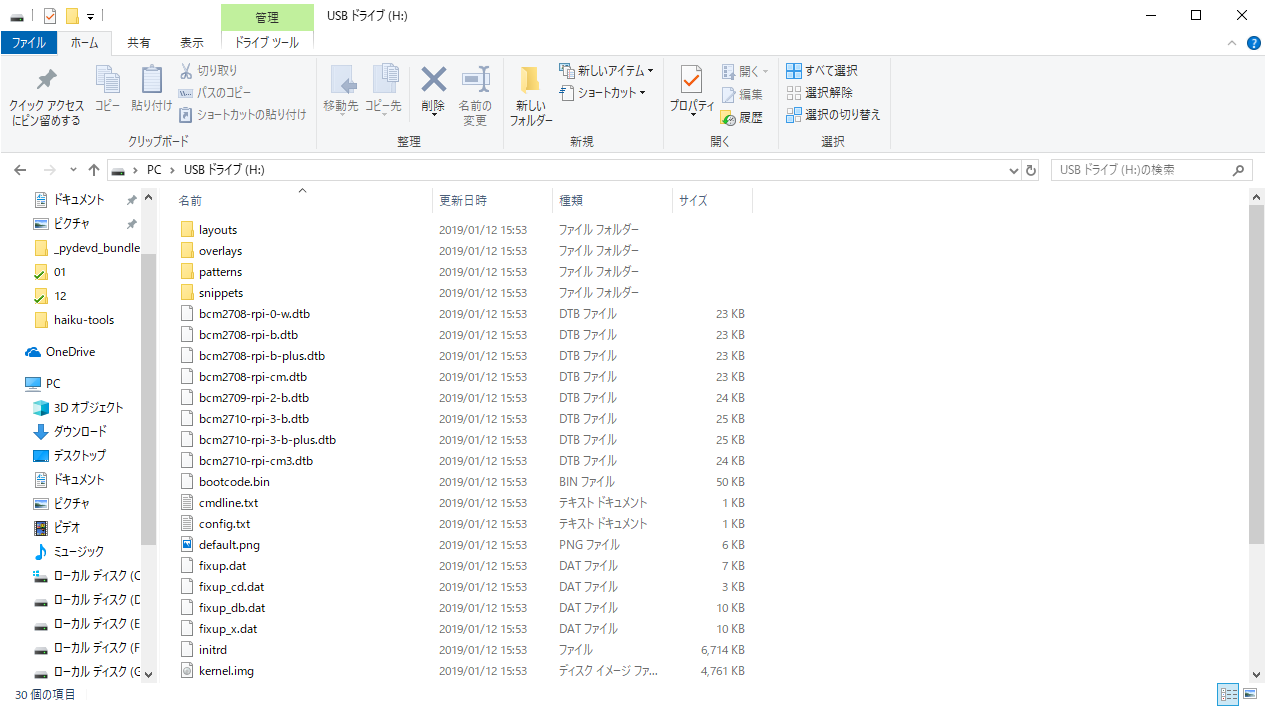
起動
SDカードをKeybowに挿して、USBケーブルをPCに接続すれば起動してくる。
最初にゴム足をすっ飛ばした場合、ここらへんで取り付けておくとよいかも。

デフォルトではピカピカ光るテンキーとして動作する。

ちょっといじる
2枚の透明な板の隙間に絵を差し込むとオリジナル感でます。

起動しない時
- 全く反応しない
→ USBケーブルを交換してみる(俺のは付属のケーブルだと起動しなかった) - キーがn個だけ光る
→ OSの焼きミスかも?SDカードを再作成しよう。
まとめ
- 英語全く読まなくても試行錯誤では組み立てできるくらいに簡単
- Keybowのカスタマイズはとりあえずスルー
- キーキャップ透明はあれなので自分好みの作りたい(沼の入り口)
